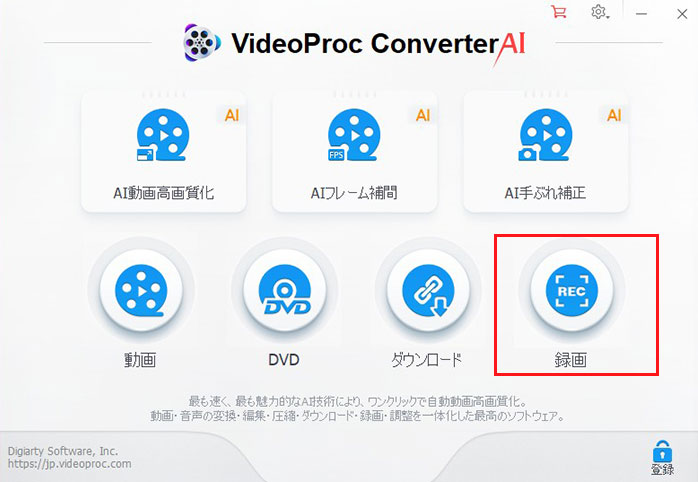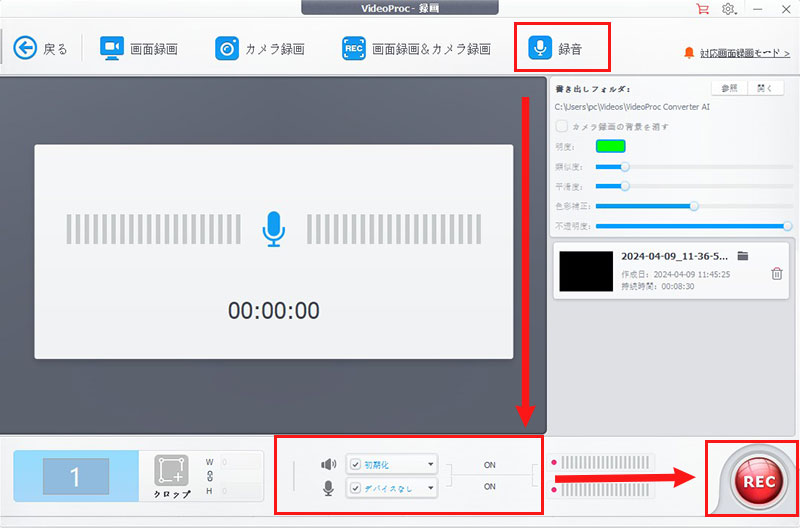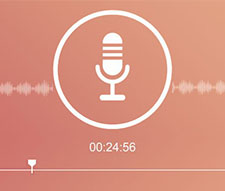【5選】無料で使える音声録音アプリとその選び方ご紹介!目的に合ったアプリを見つけよう!

会議や講義の内容、アイデアをすぐに記録したいとき、音声を録音すると便利でしょう。
ほとんどのスマホやタブレットには、基本的な録音ニーズを満たすための録音機能がプリインストールされています。しかし、詳細な録音設定や長時間録音など、より多くの機能を求める場合は、専用の録音アプリを別途ダウンロードする必要があります。
本記事では、無料で使える音声録音アプリ5選を紹介します。それぞれの機能や特徴をチェックして、自分の目的に合ったものを選びましょう。
目次
無料で使える音声録音アプリ5選
- ➊ VideoProc Converter AI(高品質・高性能な録画&録音フリーソフト)
- ➋ PCM録音(録音・再生・編集などいろんなシーンで活躍できる)
- ➌ 簡単ボイスレコーダー(シンプルで使いやすく十分な機能を備えている)
- ➍ Otter(AI自動文字起こし機能で英語学習などに最適)
- ➎ 通話レコーダー(通話録音に特化したAndroidアプリ)
音声録音アプリの選び方
音声録音アプリを使う時の注意点
無料で使える音声録音アプリ5選
ここでは、無料配信されている人気の音声録音アプリを紹介します。
音声録音アプリおすすめ人気ランキング
| アプリ名 | 対応OS | 料金 | 対応形式 | 録音時間 | おすすめ度 |
| VideoProc Converter AI | Windows・Mac | 無料&有料 | M4A、MP3、WAV、AAC、FlACなど | 無制限 | ⭐⭐⭐⭐⭐ |
| PCM録音 | iPhone・Android | 無料&有料 | PCM(WAV)、AAC | 2GBまで | ⭐⭐⭐⭐ |
| 簡単ボイスレコーダー | iPhone・Android | 無料&有料 | PCM、MP4、AMR | 無制限 | ⭐⭐⭐⭐ |
| Otter | iPhone・Android | 無料&有料 | MP3 | 30分まで | ⭐⭐⭐ |
| 通話レコーダー | Android | 無料 | PCM、MP4、AMR | MP3 | ⭐⭐⭐ |
無料音声録音アプリおすすめ➊ VideoProc Converter AI
|
開発者:Digiarty Software 
|
高品質・高性能な録画&録音フリーソフト対応OS:Windows 11/10/8.1/8/7; macOS 10.6またはそれ以降 | ||||||
| 長時間録音 | バックグラウンド録音 | 通話録音 | 音声編集 | 形式変換 | 同時録画 | ||
|---|---|---|---|---|---|---|---|
| 無制限 | |||||||
VideoProc Converter AIは画面録画、動画変換&圧縮、ダウンロードなどの多機能を一体化したソフトです。その録音機能は、パソコンの内部音声のみ、マイク音声のみ、またはパソコン内部音声とマイク音声の両方を録音することができます。録音時間には制限がなく、簡単に2時間以上の録音が可能です。
声のみならず高品質な画面録画もできます。デスクトップでの操作画面、Web動画、生放送、ゲーム、オンライン会議、Webカメラ映像、iPhone画面(Mac版のみ)などを音声付きで簡単に録画することが可能です。
簡単かつ多機能な音声録音アプリを探している方に、VideoProc Converter AIは見逃せない一択でしょう。
VideoProc Converter AIで音声を録音する方法
- ❶ VideoProc Converter AIをインストールしてから起動し、メイン画面の「録画」をクリックします。
-

VideoProc Converter AI画面録画機能 - ❷ 「録音」をクリックします。下部には「スピーカー」アイコンと「マイク」アイコンがあります。スピーカーかマイクにチェックを入れることで、該当するデバイスを録音することができます。
-

VideoProc Converter AIでPC音声と画面を同時に録画 - ❸ 録音が終わったら、「Stop」をクリックします。録音されたデータが右側に配置して、「フォルダ」アイコンをクリックしてチェックしましょう。
無料音声録音アプリおすすめ➋ PCM録音
|
開発者:Kohei Yasui 
|
録音・再生・編集などいろんなシーンで活躍できる対応OS:iOS 13.0以降;Android 要件10 以上 | ||||||
| 長時間録音 | バックグラウンド録音 | 通話録音 | 音声編集 | 形式変換 | 同時録画 | ||
|---|---|---|---|---|---|---|---|
| 2GBまで | ✖ | ✖ | |||||
PCM録音はシンプルな設計と高音質の録音が人気を集めている音声録音無料アプリです。
録音データを高音質なPCM形式と、圧縮率の高いAAC形式の2種類で保存できます。サンプリングレートやビットレートの調整を含む録音機能の細かな設定変更が可能で、2GBまで録音時間に制限がないのは大きな魅力です。
また、バックグラウンド再生、プレイリスト作成、ファイル名変更、再生スピード変更(0.5倍〜2.0倍)、リピート再生など充実した再生機能も備えています。iOS版では、AB区間再生、WAVからAACへの変換、削除したファイルの復元、iCloudバックアップなど、さらに多くの機能が追加されています。
無料版は画面上には広告が掲載されているが、気になる人は有料版の「PCM録音 Pro」を購入するといいでしょう。
無料音声録音アプリおすすめ➌ 簡単ボイスレコーダー
|
開発者:Digipom 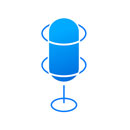
|
シンプルで使いやすく十分な機能を備えている対応OS:iOS 16.0以降;Androidデバイスによって異なる | ||||||
| 長時間録音 | バックグラウンド録音 | 通話録音 | 音声編集 | 形式変換 | 同時録画 | ||
|---|---|---|---|---|---|---|---|
| 無制限 | ✖ | 有料のみ | ✖ | ✖ | |||
その名の通り音声を簡単に録音できる無料アプリです。録音する際、「ボイスメモ」「会議&講義」「音声&ライブサウンド」のプリセットから好みの音質を選択することができます。
また、録音したデータを文書に変換、つまり文字起こし機能を備えています。これにより、会話の内容をより理解しやすくなります。ただし、文字起こししたテキストの編集はできないので注意ください。
音声ファイルの編集や、クラウドへの自動アップロード、カスタムビットレートなど機能が有料のみできますが、無料版も録音時間や回数に制限はなく、日常的に必要とされる機能は十分兼ね備えています。
無料音声録音アプリおすすめ➍ Otter
|
開発者:Otter.ai 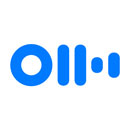
|
AI自動文字起こし機能で英語学習などに最適対応OS:iOS 13.0以降;Android 要件6.0 以上 | ||||||
| 長時間録音 | バックグラウンド録音 | 通話録音 | 音声編集 | 形式変換 | 同時録画 | ||
|---|---|---|---|---|---|---|---|
| 30分まで | ✖ | ✖ | ✖ | ||||
Otterは英語での会議、取材、セミナーなどの音声を録音しながら自動的にテキストへ変換が可能なアプリです。
英語の会話をリアルタイムでテキスト化し、話者を識別して誰が何を話したか記録するため 、議事録やレポート作成の時間を大幅に削減します。録音した内容を探して聞きたい時は、キーワードを入力・検索することで、簡単に見つけることができます。
日本語の音声を文字起こしすることはできません。ただし、英語で文字起こしした文章について日本語で説明させることは可能です。無料プランは毎月合計600分まで利用可能なので、これ以上利用する場合は有料プランの利用をお勧めします。
無料音声録音アプリおすすめ➎ 通話レコーダー
|
開発者:lovekara 
|
通話録音に特化したAndroidアプリ対応OS:Android 要件10 以上 | ||||||
| 長時間録音 | バックグラウンド録音 | 通話録音 | 音声編集 | 形式変換 | 同時録画 | ||
|---|---|---|---|---|---|---|---|
| 不明 | ✖ | ✖ | |||||
Android向けの無料の通話録音アプリです。通話中に会話が自動的に録音できるのが特徴で、後で通話内容を聞きなおすことができます。録音したファイルをMP3ファイルに変換してSDカードに保存できます。また、オプションのリストから録音を時間、名前、グループ別にまとめることが可能で、データの整理や検索が容易になります。
目立った機能はありませんが、シンプルで分かりやすい録音アプリが良い人に適していると言えるでしょう。
音声録音アプリの選び方

ここからは、音声録音アプリの選ぶポイントを紹介します。
- 音声録音アプリ選び方
- 🟣 自分に合った機能を選ぼう
- 🟣 録音データの保存形式と音質
- 🟣 無料でどこまで使えるか
自分に合った機能を選ぼう
まず最初に自分が何を録音したいか、どのような機能が必要かを明確にしましょう。特定の機能が必要な場合、その機能をサポートしているアプリを選択することが重要です。
たとえば、会議や取材の音声を録音する際、長時間の録音に対応し、会話内容をテキスト化すると便利です。また、「無音部分のスキップ」や「繰り返し再生」、「再生速度の変更」、「秒単位でのスキップ」などの機能があれば、録音したデータの再生がより楽になります。一方、音楽制作を目的とする場合は、トリミングやミックス、速度変更、音量調整など編集機能ができるアプリが最適でしょう。
録音データの保存形式と音質
録音の目的によっては、音質が極めて重要な要素となります。特に歌や音楽を録音する場合、クリアな音質で録音できるアプリを選ぶ必要があります。また、保存形式にも注目してください。
一般的にアプリの録音データは、MP3やAAC、WAVなどに対応しています。共有や保存が便利なMP3やAAC形式がおすすめですが、音質を重視したい場合はWAV形式が適しています。
無料でどこまで使えるか
ほとんどのアプリは、無料でインストールすることができますが、使用には制限があります。基本機能だけが無料で、その他の機能を使うには課金が必要なものが多いです。
予算が限られている場合、該当する録音アプリが無料でどのような機能を提供しているのか、自分のニーズに合っているのかを確認した後で使用してください。
以上のような選択ポイントを参考にするに加えて、対応OSや使いやすさ・利便性も要チェックです。
音声録音アプリを使う時の注意点
以上は無料の音声録音アプリを5つ紹介しました。
録音アプリは便利ですが、使用する上で注意点もあります。
プライバシーとセキュリティを確保する

録音アプリを使用するときは、他人のプライバシーを尊重しなければなりません。他人の会話を許可なく録音することは不適切であり、法に違反する可能性もあります。
録音データは個人情報を含む可能性があり、不明な開発者からのアプリを使うと、セキュリティ上のリスクがあります。したがって、安全性の高い音声録音アプリを選ぶことが重要です。また、アプリの使用許可を確認し、必要な機能に対してのみ許可を与えることで、プライバシーの保護を確保しつつ、アプリをより安全に使用することが可能です。
バッテリーや空き容量をチェックする
録音アプリはバッテリーを大量に消費する可能性があります。重要な情報を失わないように、長時間の録音を行う際は、充電状態を確認してから始めると良いでしょう。
また、スマホの音声録音アプリは長時間録音ができると言っても、スマホの空き容量はあくまでも限度があり、録画可能な時間はパソコンには及びません。スマホの空き容量が足りない場合は、パソコンでの音声録音アプリVideoProc Converter AIを使うことをおすすめします。

これ1本でOK! -多機能・高品質・時間制限なし
✅ 生配信、ゲームプレイ動画、WEB会議の録画などに活用;
✅ 任意な範囲の画面またはフルスクリーンを録画;
✅ パソコン内部音声とマイク音声の両方を録音;
✅ 録画&録音機能以外、動画変換・編集・圧縮・高画質化も;
✅ 初心者でも簡単に使える、操作性の易しいソフト;
定期的にデータのバックアップを行う
録音データは重要な情報を含む可能性があります。会議の議事録、重要なインタビュー、創造的なアイデアなど、失いたくない情報を保持しています。そのため、定期的にデータのバックアップを取ることを強く推奨します。バックアップ方法は、パソコンやクラウドサービス等に録音データを保存するのが一般的です。